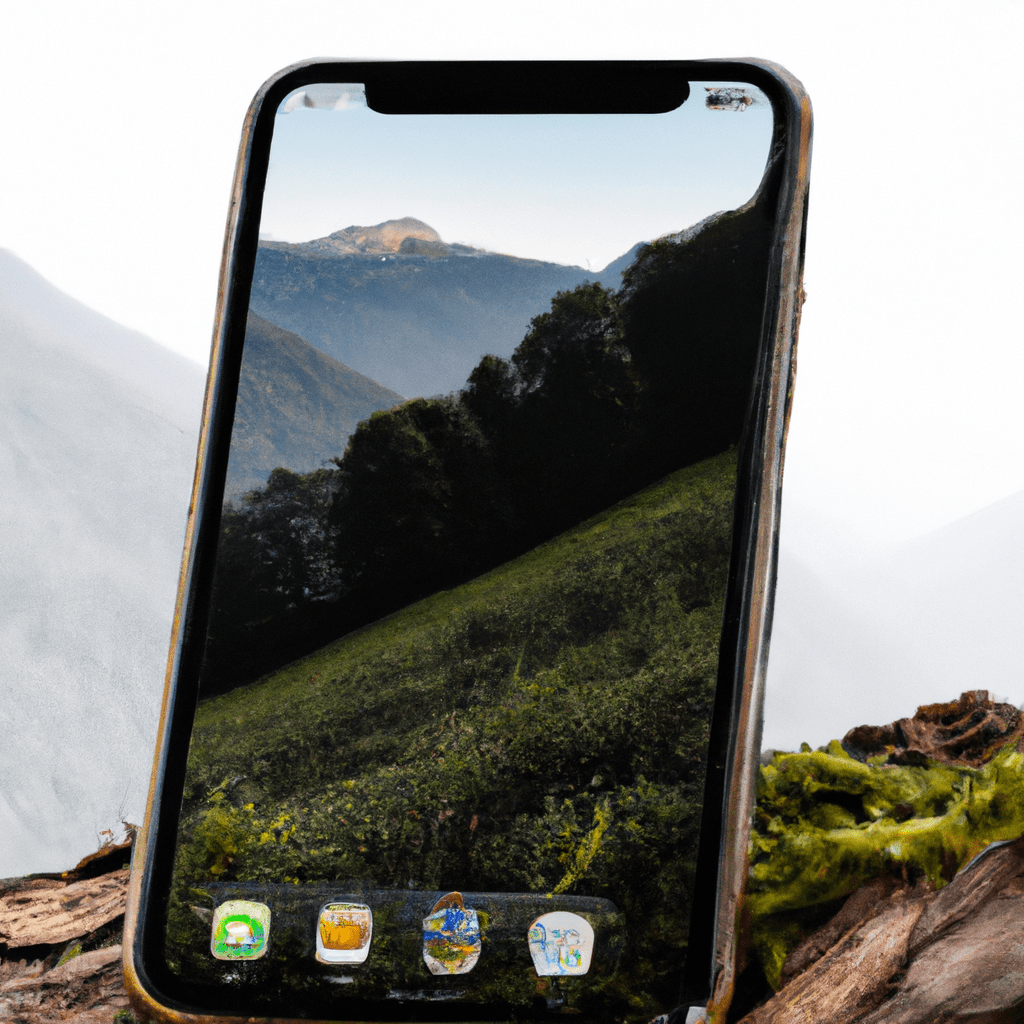¿Cuál es la forma más fácil de transferir fotos del iPhone al PC?
En este artículo te mostraremos cómo pasar las fotos de tu iPhone al PC de forma sencilla y rápida. Muchas veces nos encontramos con la necesidad de transferir las fotos de nuestro iPhone a nuestro ordenador para poder almacenarlas, editarlas o compartirlas. Afortunadamente, existen diferentes métodos para realizar esta tarea, ya sea a través de aplicaciones, programas o servicios en la nube.
Antes de comenzar, es importante tener en cuenta que necesitarás un cable USB para conectar tu iPhone al PC. Además, asegúrate de tener suficiente espacio de almacenamiento en tu ordenador para poder guardar todas las fotos que desees transferir. Una vez cumplidos estos requisitos, estás listo para empezar a transferir tus fotos.
Una de las formas más sencillas de pasar las fotos de tu iPhone al PC es utilizando el Explorador de Windows. Para ello, simplemente conecta tu iPhone al ordenador utilizando el cable USB y espera a que se establezca la conexión. Una vez conectado, abre el Explorador de Windows y busca el dispositivo en la sección “Equipos” o “Mi PC”. Haz clic sobre el icono de tu iPhone y busca la carpeta “DCIM”. Aquí es donde se almacenan todas las fotos que has tomado con tu dispositivo. Selecciona las fotos que desees transferir y cópialas a la ubicación deseada en tu PC.
¿Qué hacer si no aparece mi iPhone en el Explorador de Windows?
Si no ves tu iPhone en el Explorador de Windows, es posible que sea necesario desbloquearlo y confiar en el ordenador. Para desbloquear tu iPhone, simplemente introduce tu código de desbloqueo o utiliza tu huella dactilar o Face ID. Una vez desbloqueado, aparecerá una notificación en tu iPhone preguntándote si deseas confiar en el ordenador. Haz clic en ”Confiar” para establecer la conexión.
Otra opción para transferir tus fotos es utilizando iTunes. iTunes es un programa desarrollado por Apple que te permite gestionar el contenido de tus dispositivos iOS. Para transferir tus fotos a través de iTunes, primero debes descargar e instalar el programa en tu PC. Conecta tu iPhone al ordenador utilizando el cable USB y abre iTunes. Haz clic en el icono del iPhone en la parte superior izquierda de la ventana y selecciona la pestaña “Fotos” en el panel izquierdo. Activa la opción “Sincronizar fotos” y elige la carpeta donde deseas guardar las fotos en tu PC. Finalmente, haz clic en “Aplicar” para iniciar la sincronización.
¿Qué hacer si no tengo iTunes instalado en mi PC?
Si no tienes iTunes instalado en tu PC o si prefieres utilizar una alternativa, puedes optar por aplicaciones de terceros como Dropbox, Google Photos o Microsoft OneDrive. Estas aplicaciones te permiten almacenar tus fotos en la nube y acceder a ellas desde tu PC. Simplemente descarga la aplicación en tu iPhone, crea una cuenta y sube tus fotos a la nube. Luego, descarga la aplicación correspondiente en tu PC y accede a tus fotos desde allí.
En resumen, existen diferentes formas de pasar las fotos de tu iPhone al PC, ya sea a través del Explorador de Windows, iTunes o aplicaciones de terceros. Elige la opción que mejor se adapte a tus necesidades y comienza a transferir tus fotos de manera segura y rápida. Recuerda siempre tener un respaldo de tus fotos en tu ordenador para evitar la pérdida de información. ¡Disfruta de tus recuerdos en tu PC!

Grado en Comunicación Audiovisual en Universidad Complutense de Madrid, especializado en Redacción de Contenidos, actualmente Encargado de Contenido y Posicionamiento. Nuestro objetivo es ayudar a nuestros lectores.